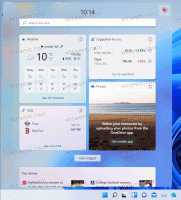Kuidas Windowsi arvutit käsurealt magama panna
Hiljuti küsis üks meie lugeja meilt, kuidas panna tema Windowsi arvuti käsurealt unerežiimile. See võib olla kindlasti kasulik, kui kasutate sageli puhkerežiimi ja soovite luua otsetee arvuti otse või mõne pakkfaili kaudu unerežiimi lülitamiseks. Selles artiklis tahaksin jagada toimivat viisi unerežiimi käivitamiseks käsurealt.
Windows lubab unerežiimi (ooterežiimi) siseneda ainult riistvara toitenupu või Start-menüü/Start-ekraani toitenuppu. See ei paku käsurea tööriista otse unerežiimi sisenemiseks.
Kui teie arvutis on talveunerežiim keelatud, saate puhkerežiimi siseneda järgmise käsuga:
rundll32.exe powrprof.dll, SetSuspendState 0,1,0
Kuid kui olete talveunerežiimi lubanud, lülitab ülaltoodud käsk arvuti puhkerežiimi sisenemise asemel talveunerežiimi. Seega peate kasutama lahendust, mis pole just ideaalne, midagi sellist.
powercfg -h väljas. rundll32.exe powrprof.dll, SetSuspendState 0,1,0. powercfg -h sees
Ülaltoodud näites kasutasin talveunerežiimi keelamiseks käsku powercfg, vahetult enne käsu Rundll32 kasutamist. Seejärel töötab käsk rundll32 õigesti ja lülitab arvuti unerežiimi. Kui see ärkab, lülitub viimane rida talveunerežiimi. Teine probleem selle lahendusega on see, et see tuleb käivitada rakendusest
kõrgendatud käsuviip.Selle asemel näitan teile, kuidas siseneda unerežiimi ilma talveunerežiimi keelamata ja ilma kõrgemaid (administraatori) õigusi nõudmata.
Laadige alla PsShutdown SysInternalsi tööriist. Selle tööriista abil saate panna arvuti otse puhkeolekusse, andes ühe käsu:
psshutdown.exe -d -t 0 -accepteula
Soovitan PsShutdowni eelistatud viisina arvuti unerežiimi saatmiseks.